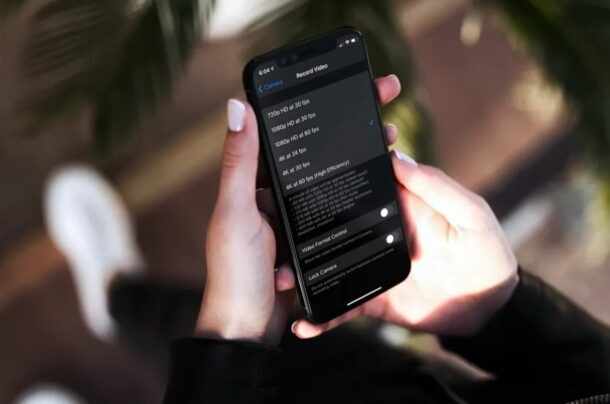
Voulez-vous filmer des vidéos à une fréquence d'images différente sur votre iPhone ? Peut-être souhaitez-vous enregistrer des vidéos à 24 ips pour des visuels cinématographiques plutôt que de la fluidité ? Ou peut-être souhaitez-vous utiliser les 60 ips fluides pour une vidéo professionnelle ? Changer la fréquence d'images de la capture vidéo de votre iPhone ou iPad est facile, jetons un coup d'œil.
En règle générale, tous les iPhones et iPads enregistrent des vidéos à la résolution et à la fréquence d'images maximales possibles dont leur matériel intégré est capable. La plupart des iPhones modernes tournent des vidéos à 4k 60 fps hors de la boîte. Bien que ces vidéos à 60 ips aient l'air vraiment fluides et fluides, elles ne sont pas toujours le premier choix pour la plupart des vidéastes. Parfois, l'enregistrement de vidéos à 30 ips ou même à 24 ips serait plus idéal pour le vlogging, la prise de vue de style film, etc. Nous verrons comment vous pouvez modifier la fréquence d'images de l'appareil photo de votre iPhone ou iPad lors de l'enregistrement de vidéos.
Comment modifier la fréquence d'images vidéo de la caméra sur iPhone et iPad
Passer à une fréquence d'images différente pour l'enregistrement vidéo est beaucoup plus facile que vous ne le pensez. Vous pouvez suivre ces étapes quel que soit le modèle d'iPhone ou d'iPad que vous possédez.
- Accédez à "Paramètres" depuis l'écran d'accueil de votre iPhone ou iPad.

- Dans le menu des paramètres, faites défiler vers le bas et appuyez sur "Appareil photo" pour accéder aux paramètres de l'appareil photo de votre appareil.
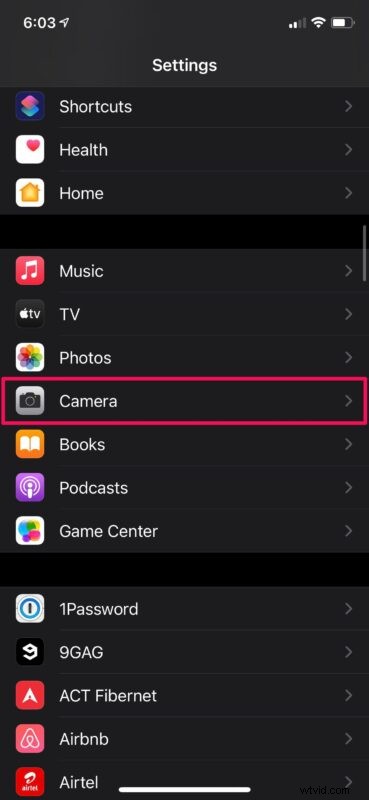
- Ici, choisissez "Enregistrer la vidéo" situé juste en dessous des formats comme indiqué dans la capture d'écran ci-dessous.
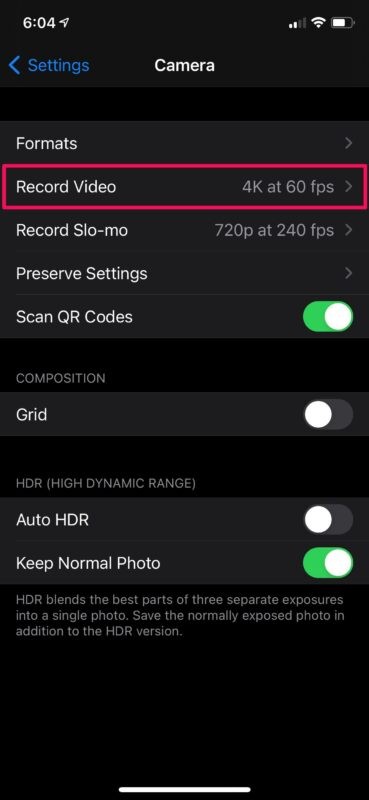
- Vous pourrez désormais sélectionner la fréquence d'images ainsi que la résolution à laquelle vous souhaitez enregistrer des vidéos.
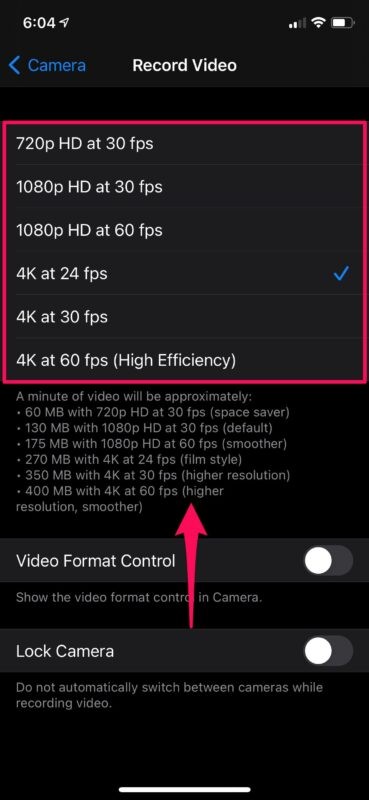
- De même, vous pouvez également modifier la fréquence d'images des vidéos au ralenti. Appuyez sur "Enregistrer au ralenti" pour accéder à ces paramètres.
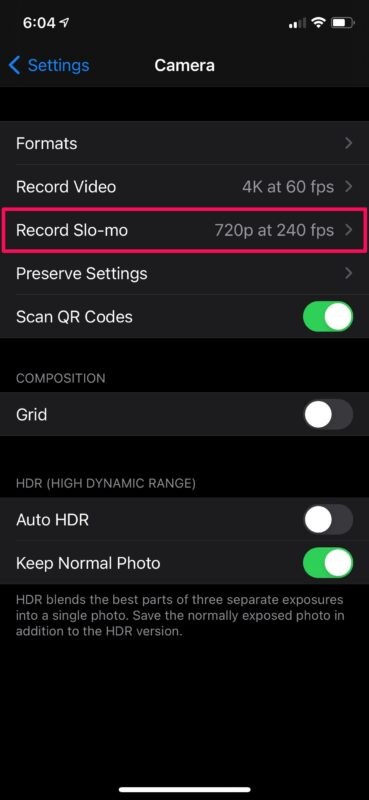
- Sélectionnez la fréquence d'images et la résolution souhaitées et vous êtes prêt à partir.
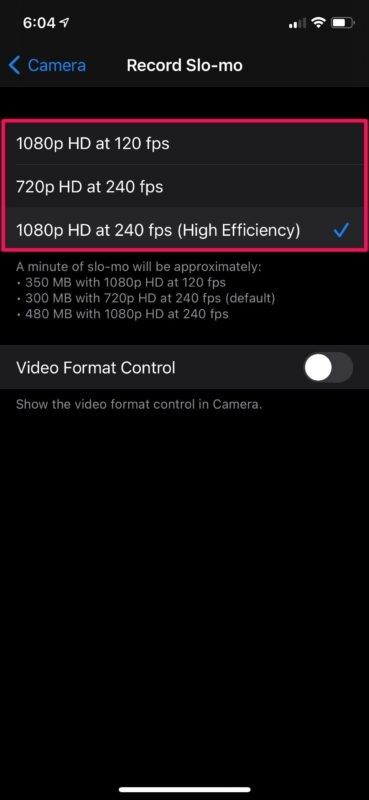
Vous savez maintenant à quel point il est simple de modifier la fréquence d'images de l'enregistrement vidéo de l'appareil photo de votre iPhone ou iPad.
À partir de maintenant, vous pouvez enregistrer des vidéos uniquement aux fréquences d'images que vous souhaitez, en fonction du contenu que vous enregistrez. Par exemple, si vous enregistrez quelque chose de rapide, vous voudrez peut-être cette fréquence d'images de 60 ips, mais lorsque vous ne faites que du vlogging ou que vous photographiez des paysages, passer à 30 ips serait la meilleure option.
Vous avez peut-être remarqué que High Efficiency est spécifié entre parenthèses pour certaines options d'enregistrement de résolution supérieure. Cela indique simplement que la vidéo sera tournée en High Efficiency Video Codec (HEVC) pour réduire considérablement la taille du fichier. Ce format de fichier offre une meilleure compression sans perte notable de qualité visuelle.
Modification rapide de la fréquence d'images sur les nouveaux modèles d'iPhone/iPad
Si vous utilisez un iPhone 11 ou un modèle plus récent, vous aurez la possibilité de modifier la résolution vidéo ou la fréquence d'images dans l'application Appareil photo elle-même, ce qui est beaucoup plus facile.
Ceci est disponible en option dans le coin supérieur droit du mode "vidéo" lors de l'utilisation de la caméra vidéo sur iPhone ou iPad. Appuyez simplement sur "HD - 30" pour basculer entre HD et 4K ou 30 FPS et 60 FPS.
Sur les iPhones plus anciens, vous pourrez toujours voir la fréquence d'images et la résolution auxquelles vous enregistrez, mais vous ne pouvez pas les régler via l'application appareil photo. Cette fonctionnalité a été introduite avec la mise à jour iOS 13.2, de sorte que les appareils qui s'attardent sur un logiciel système plus ancien n'auront pas cette capacité.
Nous espérons que vous avez pu apprendre comment enregistrer des vidéos sur votre iPhone aux fréquences d'images souhaitées. Votre iPhone vous permet-il de régler la fréquence d'images dans l'application appareil photo ? À quelle fréquence passez-vous d'une fréquence d'images à l'autre ? Partagez vos précieuses opinions et expériences dans la section des commentaires ci-dessous.
